1、打开AutoCAD2018软件,新建一空白的CAD文件,另存为:AutoCAD2018如何给文字添加底色?

2、输入t,回车,画一个矩形,就自动出现了多行文字编辑框。

3、随意输入一些文字,作为后面的演示所用。

4、点击上边工具栏中的【遮罩】按钮,
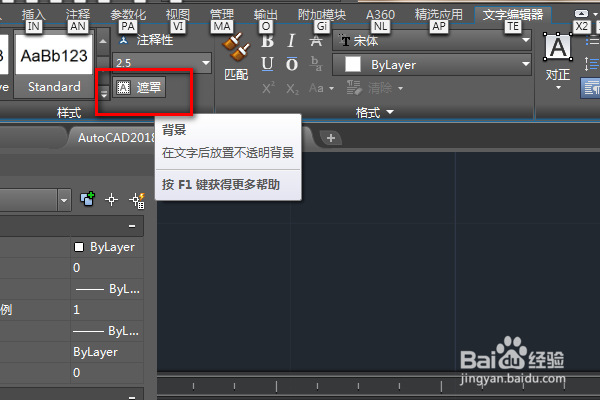
5、如下所示,弹出“背景遮罩”对话框,勾选【使用背景遮罩】,然后设置颜色为红色,点击确定。

6、如下所示,这些个文字的下方就出现了红色的填充。

7、如下所示,在多行文字编辑框外边点击一下,完成文字的编辑,可看到这些文字都有底色,红色背景,

1、打开AutoCAD2018软件,新建一空白的CAD文件,另存为:AutoCAD2018如何给文字添加底色?

2、输入t,回车,画一个矩形,就自动出现了多行文字编辑框。

3、随意输入一些文字,作为后面的演示所用。

4、点击上边工具栏中的【遮罩】按钮,
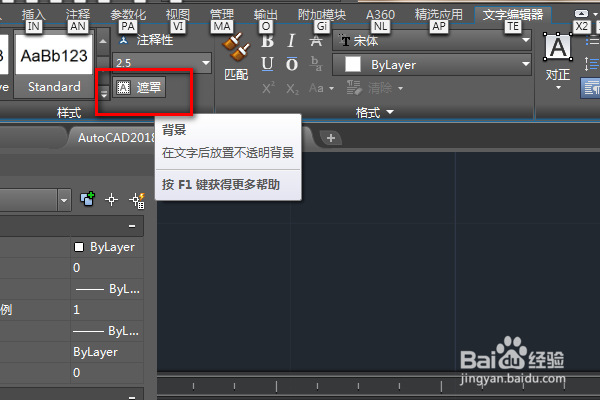
5、如下所示,弹出“背景遮罩”对话框,勾选【使用背景遮罩】,然后设置颜色为红色,点击确定。

6、如下所示,这些个文字的下方就出现了红色的填充。

7、如下所示,在多行文字编辑框外边点击一下,完成文字的编辑,可看到这些文字都有底色,红色背景,
